Haben Sie gerade ein neues iPhone gekauft und möchten, dass der gesamte WhatsApp-Chatverlauf von einem iPhone auf ein anderes übertragen wird? Suchen Sie nach einer Möglichkeit, WhatsApp-Nachrichten vom iPhone 3gs / 4 / 4s / 5 / 5s / 5c auf das neue iPhone 7/7 Plus oder iPhone 8 zu übertragen?
Die beste Lösung für die obigen Fragen ist gegeben durch WhatsApp-Übertragung. Es ist ein WhatsApp-Datenübertragungsprogramm für iPhone (und auch für Android), das in der Lage ist WhatsApp-Nachrichten kopieren (mit zugehörigen Anhängen) von einem alten iPhone auf ein neues iPhone. Alles, was Sie tun müssen, ist, die beiden iPhones an Ihren Computer (Windows oder Mac) anzuschließen und WhatsApp Transfer zu starten.
Alle Daten werden ohne Informationsverlust und in absoluter Sicherheit übertragen!
So übertragen Sie WhatsApp-Nachrichten vom iPhone auf das iPhone
Hier finden Sie eine Anleitung zum Kopieren und Übertragen Ihres Verlaufs WhatsApp-Nachrichten zwischen zwei oder mehr iPhone:
Phase 0: Stellen Sie vor dem Starten der Software sicher, dass iTunes 11.0 oder höher auf Ihrem Computer installiert ist. Geben Sie den Zugangscode auch auf dem iPhone ein, falls dieser mit einem Zugangscode geschützt ist.
Phase 1: Installieren Sie WhatsApp Transfer auf Ihrem PC oder Mac
Hier sind die Links, um die Demoversion von WhatsApp Transfer auf Ihren PC oder Mac herunterzuladen:
Laden Sie WhatsApp Transfer herunter, installieren Sie es und führen Sie es aus. Schließen Sie dann das erste iPhone über ein USB-Kabel an den Computer an. Die Software erkennt automatisch alle auf Ihrem iPhone gespeicherten WhatsApp-Nachrichten und zeigt sie auf der Hauptoberfläche an:
Schritt 2-A: Übertragen Sie alle WhatsApp-Nachrichten von einem iPhone auf ein anderes
1) Aus der Liste “Geräte"Klicken Sie in der linken Seitenleiste auf das" Quell "-IPhone, von dem Sie die Gespräche übertragen möchten.
2) Drücken Sie oben in der Symbolleiste die Taste "Nachrichten vom iPhone auf das iPhone übertragen"Oder gehe zu"Datei -> Nachrichten vom iPhone auf das iPhone übertragen“.
Hinweis: Alternativ können Sie auch mit der rechten Maustaste auf das iPhone in der Liste klicken. “Geräte"Und dann wählen Sie"Nachrichten vom iPhone auf das iPhone übertragen“.

Phase 2-B: WhatsApp-Nachrichten eines einzelnen Kontakts übertragen
1) Klicken Sie auf den Namen des gewünschten Kontakts unter dem Namen des iPhones, dessen Nachrichten Sie übertragen möchten.
2) Klicken Sie auf die obere Schaltfläche "Nachrichten vom iPhone auf das iPhone übertragen"Oder gehe zu"Datei -> Nachrichten vom iPhone auf das iPhone übertragen“.
Hinweis: Alternativ können Sie auch mit der rechten Maustaste auf das iPhone in der Liste klicken. “Geräte"Und dann wählen Sie" Nachrichten vom iPhone auf das iPhone übertragen ".

Schritt 3: Wählen Sie das iPhone aus, auf das Sie die Nachrichten kopieren möchten
Wählen Sie das Ziel-iPhone aus, auf das WhatsApp-Nachrichten kopiert und übertragen werden. Klicken Sie auf "Bestätigen"Um fortzufahren.

Hinweis: Stellen Sie vor dem Übertragen von WhatsApp-Daten auf das iPhone sicher, dass die WhatsApp-App auf dem Ziel-iPhone geschlossen ist.
Gut gemacht Alle WhatsApp-Nachrichten werden nun auf das neue iPhone übertragen und dort gespeichert. Mit WhatsApp Transfer können Sie auch andere Vorgänge ausführen, z. B. WhatsApp-Nachrichten direkt von Ihrem PC / Mac aus sichern, wiederherstellen und drucken.
Mit der Demoversion des Programms können Sie eine begrenzte Anzahl von WhatsApp-Nachrichten übertragen. Tatsächlich wird bei jeder Datenübertragung ein Fenster wie folgt geöffnet:
Sie können die Art der zu kaufenden Lizenz auswählen: persönlich, familiär oder geschäftlich. Alle Details finden Sie in der offizielle Seite der Software.








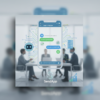




Es ist sehr einfach zu bedienen und zu verstehen. Wir haben auch viele Anrufprotokolle. Die Unterstützung ist erstaunlich, schnell und sie führen regelmäßige Nachuntersuchungen durch.
- nette Unterstützung vom indonesischen Team
- schnelle Reaktion, wenn wir so schnell wie möglich aufladen müssen
Excelente artigo und vou compartilhar agora.